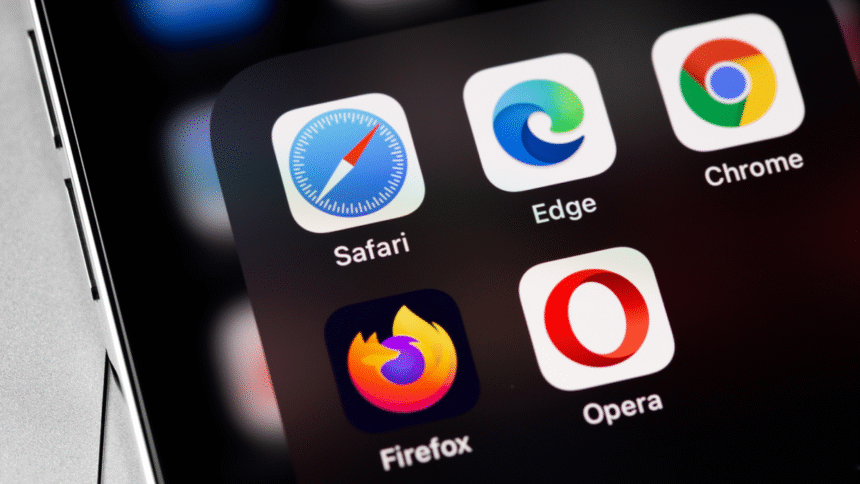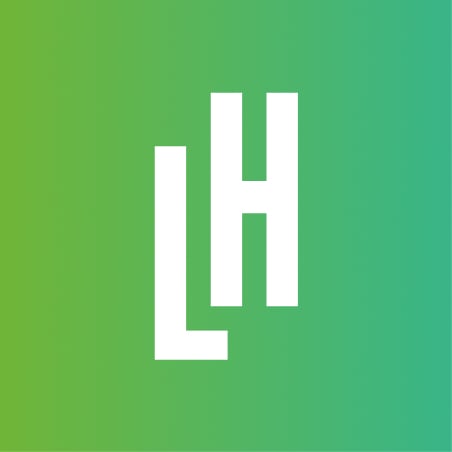Enregistrer vos mots de passe dans votre navigateur — comme Chrome ou Firefox — vous offre un accès facile aux identifiants lorsque vous en avez besoin sur des sites Web, et avoir un endroit sûr pour garder des mots de passe forts et uniques est mieux que, eh bien, rien. Cependant, les gestionnaires de mots de passe des navigateurs ne sont pas nécessairement les plus sécurisés ni les plus pratiques pour remplir les champs de mot de passe ou de paiement dans les applications, ni n’offrent les fonctionnalités incluses avec les outils de gestion de mots de passe tiers, comme le stockage chiffré ou la surveillance du dark web.
Si vous envisagez de quitter le gestionnaire de mots de passe de votre navigateur ou souhaitez simplement supprimer des identifiants que vous n’utilisez plus, voici comment supprimer des mots de passe enregistrés dans les navigateurs les plus populaires.
Comment supprimer des mots de passe enregistrés de Chrome
Chrome vous permet de supprimer les mots de passe enregistrés un par un ou de supprimer toutes les données stockées dans le Gestionnaire de mots de passe Google. Pour supprimer des identifiants individuels, ouvrez vos paramètres via les trois points verticaux dans le coin supérieur droit de la fenêtre du navigateur.
-
Sélectionnez Mots de passe et remplissage automatique > Gestionnaire de mots de passe Google. (Vous pouvez également passer par Chrome > Paramètres > Remplissage automatique et mots de passe > Gestionnaire de mots de passe Google.)
-
Cliquez sur la flèche à côté des identifiants que vous souhaitez supprimer pour ouvrir l’enregistrement et sélectionnez le bouton Supprimer.
-
Pour tout supprimer en une fois, sélectionnez Paramètres dans le menu de gauche du Gestionnaire de mots de passe Google et appuyez sur le bouton Supprimer les données à côté de Supprimer toutes les données du Gestionnaire de mots de passe Google, puis cliquez sur Supprimer dans le message contextuel pour confirmer. (Cette fonctionnalité a récemment été identifiée par Android Authority comme à venir, mais semblait déjà disponible au moment de la rédaction.)
Chrome sur mobile n’a pas encore de bouton de suppression en masse, mais vous pouvez supprimer des mots de passe individuels ou sélectionner plusieurs mots de passe à la fois. Dans l’application Chrome, touchez les trois points horizontaux dans la barre de navigation inférieure et ouvrez le Gestionnaire de mots de passe. Cliquez sur Modifier pour sélectionner les mots de passe que vous souhaitez supprimer, puis cliquez sur Supprimer.
Pour désactiver l’enregistrement des mots de passe, désactivez Proposer d’enregistrer les mots de passe et les clés d’accès dans les paramètres de votre Gestionnaire de mots de passe Google.
Comment supprimer des mots de passe enregistrés de Firefox
Pour gérer et supprimer des mots de passe enregistrés sur Firefox, appuyez sur les trois lignes verticales pour ouvrir le panneau de menu et cliquez sur Mots de passe. Sélectionnez une entrée et cliquez sur Supprimer pour la supprimer, ou cliquez sur les trois lignes horizontales dans le coin supérieur droit et cliquez sur Supprimer tous les mots de passe. Sur mobile, vous pouvez supprimer individuellement dans l’enregistrement de connexion ou sélectionner plusieurs identifiants à supprimer en même temps en appuyant sur Modifier sur la liste principale des mots de passe.
Pour désactiver l’enregistrement et la gestion des mots de passe dans Firefox, allez dans Firefox > Préférences/Paramètres > Confidentialité et sécurité et rendez-vous dans la section Mots de passe. Décochez Demander pour enregistrer les mots de passe (ou le curseur Enregistrer les mots de passe sur mobile).
Comment supprimer des mots de passe enregistrés de Safari
Le processus pour supprimer des mots de passe enregistrés de Safari dépend de si vous avez macOS Sequoia avec la nouvelle application Mots de passe d’Apple. Si c’est le cas, les mots de passe peuvent être supprimés dans l’application en sélectionnant la connexion et en allant dans Modifier > Supprimer soit dans l’enregistrement soit dans la barre de menu principale. Ou sélectionnez tout en utilisant Command + clic et faites glisser vers le dossier Supprimé. Vous pouvez voir les éléments supprimés pendant 30 jours avant qu’ils ne soient définitivement retirés. Dans l’application mobile, vous pouvez sélectionner un ou plusieurs mots de passe et appuyer sur Supprimer. Notez que Mots de passe fonctionne désormais davantage comme un gestionnaire de mots de passe tiers que d’autres navigateurs.
Sinon, pour macOS Sonoma et versions antérieures, allez dans Safari > Paramètres > Mots de passe, connectez-vous avec votre mot de passe ou Touch ID, sélectionnez le site Web pour lequel vous souhaitez supprimer le mot de passe, et cliquez sur Supprimer le mot de passe ou Supprimer la clé d’accès.
Vous pouvez également désactiver l’enregistrement des mots de passe dans l’application Mots de passe sous Mots de passe > Paramètres > Enregistrer les mots de passe. Sélectionnez Ne pas demander lors de la connexion dans le menu déroulant.
Comment supprimer des mots de passe enregistrés d’Edge
Pour supprimer des mots de passe enregistrés dans Microsoft Edge, allez dans Paramètres et plus > Paramètres > Confidentialité, recherche et services. Sous Effacer les données de navigation, appuyez sur Choisissez ce qu’il faut effacer > Mots de passe > Effacer maintenant. Si vous souhaitez désactiver l’enregistrement des mots de passe, au lieu de sélectionner Confidentialité, recherche et services, allez dans Profils > Mots de passe > Paramètres et désactivez Proposer d’enregistrer les mots de passe.
Comment supprimer des mots de passe enregistrés d’Opera
Opera vous permet de supprimer des mots de passe enregistrés individuellement ou en masse. Ouvrez Paramètres, appuyez sur Avancé dans la barre de navigation de gauche, et cliquez sur Confidentialité et sécurité. Pour supprimer tous les mots de passe, cliquez sur Effacer les données de navigation > Avancé, sélectionnez la case Mots de passe et autres données de connexion, et cliquez sur Effacer les données. Pour supprimer les mots de passe un par un à la place, allez dans Remplissage automatique > Mots de passe, cliquez sur le menu à trois points, et appuyez sur Supprimer. Pour désactiver l’enregistrement des mots de passe, désactivez Proposer d’enregistrer les mots de passe en haut de cet écran.